51 iOS praktisk funktion som du kanske inte vet
Ios / / December 20, 2019
inställningar
1. Kontrollera garantin utgångsdatum

Efter iOS 12,2 release i systemet har möjlighet att veta i slutet av garantiperioden på din iPhone.
För att göra detta, gå till "Inställningar", gå till "Allmänt", expandera menyn "Om enheten" och välj "Begränsad garanti".
2. Lägg till en andra person Face ID
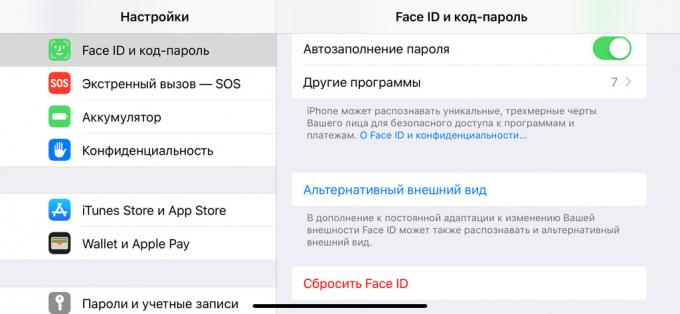
Detta kan göras i menyn «Face-ID och lösenord" i 'Inställningar'. Du måste välja "alternativa utseende 'och följ instruktionerna på skärmen.
Funktionen är användbar om du ibland kraftigt ändra utseendet, till exempel för att växa eller raka sina skägg.
Det kan också användas för att lägga till Face ID personen make eller annan betrodd person.
3. Aktivera eller inaktivera USB-tillbehör
I iOS 12 och ovan i "Inställningar» → «Face-ID och lösenord" en switch 'USB-tillbehör'.
När den är avstängd, kommer iPhone inte svara på anslutning av ytterligare enheter, om det inte är blockerad mer än en timme.
Om det ingår, till iPhone kan du ansluta ytterligare enheter utan begränsning.
4. Kolla iPhone batteristatus

IPhone använder litium-jon batterier. De slits ut så småningom Underhåll och batteriåtervinning: Kapacitet efter 500 laddningar minskar i regel under 80%, spänningen faller under normen, och kan av iPhone i kyla.
Kontrollera batteristatus kan vara på menyn "Battery» → «Batteristatus" i 'Inställningar'.
Här visar vi den maximala kapaciteten andelen noterade support topprestanda.
5. Inaktivera automatiska uppdateringar
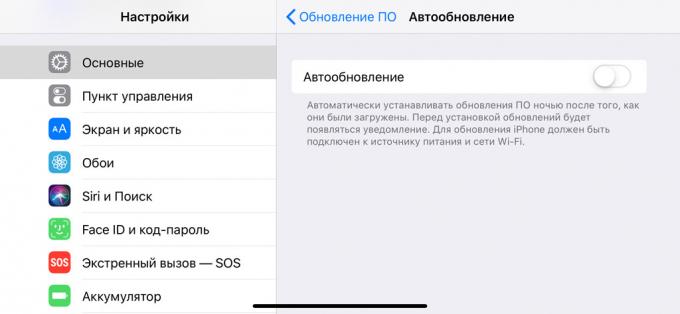
Efter lanseringen av iOS 12 i "Inställningar» → «Basic» → «Programuppdatering" menyalternativet 'Auto-uppdatering.'
Koppla det om du vill vänta på de första recensioner för att uppdatera huvudenheten.
6. Justera skannings QR-koder
iPhone visade scan QR-kod utan tredjepartsprogramvara i ett utbyte av 11 iOS. Idag finns det tre alternativ för hur detta kan göras.
- Aktivera alternativet "Scanna QR-kod" i "Inställningar» → «Camera".
Nu "Kamera" kommer alltid att känna igen informationen på QR-kod, som trädde i sökaren och visar ett meddelande med ett förslag om att använda den.

- Lägg "Scan QR-kod" i menyn "Skapa ett ale. Management "i" Control Point "i" Inställningar".
Nu "Kamera" kommer att känna igen QR-kod bara när denna funktion är aktiverad i "Control Point" - under normal fotografering, kommer de att ignoreras.

- Om din iPhone stöder 3D Touch (iPhone 6s och ovan förutom iPhone och SE iPhone XR) Klicka på "Kamera" på startskärmen med ansträngning, och klicka sedan på "Scan QR-kod" från snabbmenyn.
Så appen kommer att skanna QR-kod, oavsett dess konfiguration.
7. Dela sparade Wi-Fi-lösenord
Även om du inte kommer ihåg lösenordet för nätverket Wi-Fi, som är ansluten till iPhone, kan du fortfarande överföra den till en annan iPhone.
För att göra detta, försök att ansluta till nätverket på andra iPhone, ta med din första nära, och på det där och då kommer du att bli ombedd att dela ett lösenord. Kommer bara instämma.
8. Stärka Wi-Fi mobildata

Som standard kan iPhone använda mobildata, även om enheten är ansluten till Wi-Fi. Detta möjliggör snabbare tillgång till Internet.
Om du använder en tariff med begränsad trafik eller är i roaming, kan denna funktion inaktiveras i menyn "Settings» → «Cellular» → switch "Hjälp Wi-Fi».
9. Möjliggöra kontroll av uppmärksamhet Face ID
Öppna "Inställningar", gå till menyn "Main", expandera "Universal Access" och välj "Face-ID och uppmärksamhet."
Vrid omkopplaren till det aktiva tillståndet "efterfrågan uppmärksamhet Face ID», att iPhone inte är olåst när du inte titta på det, även om personen redan har erkänt.
På så sätt kan du skydda data på din smartphone när du sover. Lås hans ansikte kommer inte att fungera utan din vetskap.
startsidan
10. Dra flera ikoner på startskärmen


Först ställer du in startskärmen redigeringsläget. För att göra detta genom att hålla för en sekund eller två av en ikon.
Börja sedan att flytta den med ett finger och tryck på andra andra symboler för att lägga till dem i gruppen.
Flytta grupp ikoner till önskad plats och släpp. Så du kommer att kunna påskynda organiseringen av utrymme på startskärmen.
11. Se anmälningar av applikationer i mappen
För att se hur många anmälningar för varje app på mappen startskärmen, klicka på den med kraft.
För att göra detta måste enheten stödja teknik 3D Touch.
12. Sortera apps


Öppna "Inställningar", gå till "Allmänt" och utöka menyn "Reset". Här väljer du "Reset" Home "" och tryck på 'Reset' för att bekräfta att du vill.
Därefter ikoner i standardapplikationer på startskärmen radas upp i standardsekvensen och tredje part - i alfabetisk ordning.
Safari
13. Visa ikoner på Safari flikar
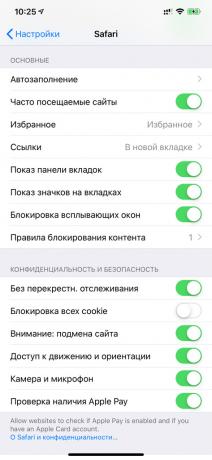

Gå till "Inställningar» → Safari och aktivera alternativet 'Visa ikoner i flikar'.
Ikoner bredvid sidorna visades endast i iOS 12, och med dem i öppningen av webbplatsen lättare att navigera.
14. Öppna stationära versionen av webbplatsen
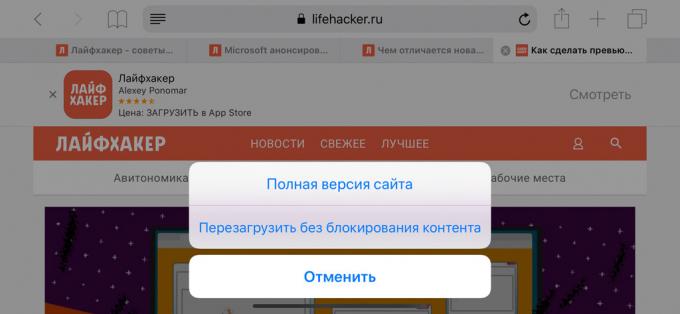
Håll ned knappen för att uppdatera sidan i adressfältet Safari och välj "Full version". Denna funktion är användbar, om inte alla nödvändiga uppgifter på mobila skärmar.
15. Gå till en av de föregående sidorna
Håll ner "Back" knappen för att öppna historien om övergången och återgå till någon av de föregående sidorna.
16. Öppna nyligen stängda sidor
För att se en lista över de senaste stängda sidor genom att hålla ner "+" knappen i menyfliken. Detta är användbart om du råkar stänga sidan och vill lämna tillbaka den.
17. Stäng flikar till sökfrågan
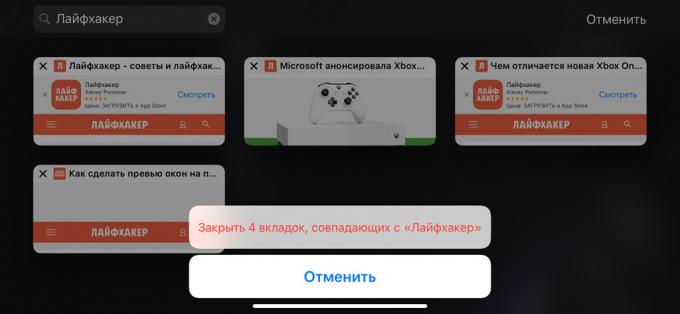
Gå till Safari menyflikarna, dra ned från toppen för att se menyn "Sök i flikar". Ange sökord för att söka efter de nödvändiga sidor genom att hålla ner knappen "Avbryt" och välj "Stäng flik N, vilket sammanföll med."
Så du kommer att kunna stänga inte en utan flera sidor på en viss webbplats.
18. Stäng alla flikar på en gång
För att göra detta, gå till menyn flikar genom att trycka med två rutor, håll "Close" -knappen och klicka på "Stäng flikar N".
19. Bokmärk Kurslitteratur

För att göra detta så snabbt som möjligt, håll för att flytta bokmärket menyn i form av en öppen bok, och välj "Lägg till bokmärke" eller "litteraturlistan gjorts."
Siri
20. Öppen programvara "Inställningar" genom Siri
Om du aktiverar Siri på startskärmen och ge kommandot till assistenten "Inställningar", kommer det att öppna "Inställningar". Om du gör detta med någon app som du omdirigera den till sin meny i "Inställningar".
21. Sök trådlösa hörlurar AirPods
Aktivera Siri och fråga:? "Var är mina AirPods» Voice Assistant uppmanas pip.
Om du inte är säker på att de nu är ingen lyssnar, inte gör det. Hörlurar kommer att förlora ringa drill högsta volym och kan orsaka ömhet.
Om du avboka din signal av Siri kommer att omdirigera dig till "Hitta iPhone» program, där du kan se var alla sina enheter.
22. Se musikhistorien ökning


Listan över spår som du har erkänt genom Siri kommandot "Inse låten" Siri kan ses i avsnitt i menyn "önskelista" iTunes Store.
Här kan du se deras namn att lägga till Apple MusicLiksom rätt att köpa på iTunes Store.
23. Kör en snabb röstkommando
För att göra detta, gå till "Team", gå till redigeringskommandotolken och sedan expandera "Inställningar". Efter det, välj "Lägg till Siri» och ställ in röstkommando som du vill använda. Nu räcker det med att aktivera Siri och uttala det inspelade kommandot.
Du behöver bara aktivera assistenten genom "Hej, om Siri" och ge kommandot "gå till jobbet" till inkludera din favoritspellista, aktivera läget "Stör ej" och slå på Google Maps med nödvändig rutten.
24. Ge Siri kommandon text
Öppna "Inställningar", gå till "Huvud» → «Tillgänglighet» → Siri → «Skriva text för Siri».
Nu, efter aktiveringen av röst assistent kommer att vänta på ett röstkommando är inte på dig, och text. Detta är användbart om du är i ett möte eller i biblioteket och kan inte prata.
Anmärkningar
25. Skydda viktiga anteckningar med ett lösenord


Först öppna "Inställningar» → «Notes» → «Password" och ange ett lösenord som ska användas för att skydda poster i ansökan.
Öppna sedan "Anteckningar" och klicka på Fler åtgärder längst upp till höger på skärmen. Välj "Block".
Skyddad post i "Notes" är märkt lås. Om det är öppet, kan den användas om sluten - du måste ange ett lösenord eller använda Touch-ID eller Face-ID.
Skyddad post förblir öppen efter att ange lösenordet när du inte är ute i "Notes".
26. Visa absolut alla bilagor
Öppna "Notes", gå till valfri mapp och klicka på knappen i det nedre vänstra hörnet av skärmen.
Så du öppnar katalogen med alla bilder och videoklipp, skannade bilder, dokument och andra data.
Stör inte
27. Aktivera "Stör ej" för geopozitsii
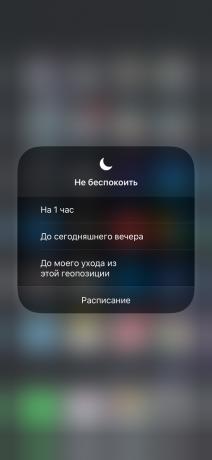

Öppna "Control Point" och klicka på ikonen Mode "Stör inte"Med en kraft (bara hålla det, om du använder enheten utan 3D Touch).
Välj "Tills min avresa från geopozitsii" för att slå på, när du lämnar en viss plats.
Detta är användbart om du kommer till mötet, vet inte när han är fri, och vill inte bli distraherad av telefonsamtal, meddelanden och meddelanden.
28. Aktivera "Stör ej Driver" automatiskt
Gå till "Inställningar» → «Stör ej." Välj "Aktivera" i "Stör ej föraren," och välj "Automatic".
Nu läget för "Stör ej" slås på när iPhone inser att du satt bakom ratten och började.
app Store
29. Sortera recensioner efter kategori

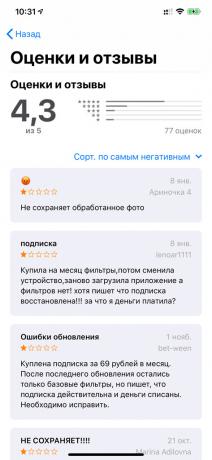
Öppna app Store, Välj önskat program och klicka på knappen "See. alla "nära undertiteln" Betygsättning och omdömen".
Klicka på knappen Sortera och välj "mest användbara", "mest positiva", "mest negativa" eller "senaste".
Positiva och negativa tala om fördelar och nackdelar med ansökan, respektive, och kan vara en nyligen uppdaterad information om de senaste uppdateringarna.
30. Pausa en hämtning, eller göra det till en prioritet
Klicka på ikonen för det program som laddas på startskärmen med ansträngningen (behöver stöd 3D Touch), och välj "Pause belastning", för att uttrycka det på paus.
På samma sätt kan du använda "Prioritera loading" systemet har avsatts för dess slutförande av mer resurser.
31. Avlastnings oanvända applikationer
Efter 11 iOS släpper i systemet möjlighet att rengöra den plats i iPhone butiken. För att göra detta, kan den automatiskt ta bort program du inte använder under en längre tid.
När på iPhone överallt, kommer funktionen att ersätta vissa programikoner på startskärmen, nedladdningslänken i App Store. I detta fall kommer applikationsdata kvar på enheten och även ingå i säkerhetskopian.
Aktivera "lossa oanvända" är möjligt i "Inställningar» → «iTunes Store och App Store».
32. Inköp från den inhemska konto

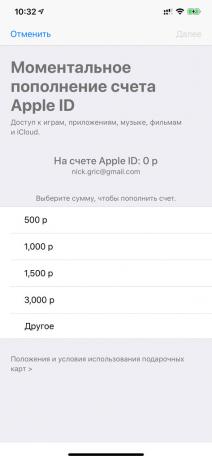
Öppna App Store och gå till menyn Konto. Här väljer du "Lägg till pengar i Apple-ID», ange hur mycket, klicka på 'Nästa' och bekräfta översättningskorten.
Nu på ditt hem Apple ID-konto några pengar för App Store och iTunes Store. För varje inköp av dessa medel kommer att tas bort först, och sedan med pengarna kreditkort eller mobiltelefon konto.
Intern Apple ID-konto gör det möjligt att styra mängden att köpa på Apple butiker och begränsa impulsiv utgifter.
33. Inaktivera Sök Värderingar och recensioner

För att göra detta, dra posten "Utvärderingar" i "Inställningar» → «iTunes Store och App Store». Ansökningarna kommer inte längre be dig att utvärdera dem i App Store.
kamera
34. Med hjälp av den inbyggda nivå
Inkludera posten "Net" i "Inställningar» → «Camera". Nu kör "Kamera", peka sökaren ner och uppmärksamma två av syn i mitten av skärmen.
Anpassa sin lutning iPhone - så du håller smartphone parallellt med ytan.
Med den här funktionen för att enkelt ta bort foto ämnet och layouter Flat Lay.
35. Ändra bländar djup i porträtt
Ändra bländaren djupet (graden av oskärpa i bakgrunden) på porträtten kan vara på iPhone XR, iPhone XS och iPhone XS Max.
För att göra detta, öppna "kamera", aktivera läget "Portrait" och klicka på öppningsdjupet i det övre högra hörnet. Justera graden av oskärpa och skjuta.
Du kan också ändra öppningen i "Photo". För att göra detta, välj porträttet bilden och klicka på "Edit". Justera djupet och klicka på "Finish".
meddelanden
36. Göra anteckningar på bilden innan du skickar


Öppna "Meddelanden" och navigera till den nödvändiga dialogen. Klicka på knappen med bilden av kameran och gå till galleriet via en knapp i det övre vänstra hörnet av skärmen.
Håll den önskade bilden och välj möjligheten att "markup". Använd en filtpenna, markör, penna och andra verktyg för att lägga till de nödvändiga anteckningar. Klicka på "Spara", "Ready" och skicka en bild.
37. Ta bort meddelanden automatiskt
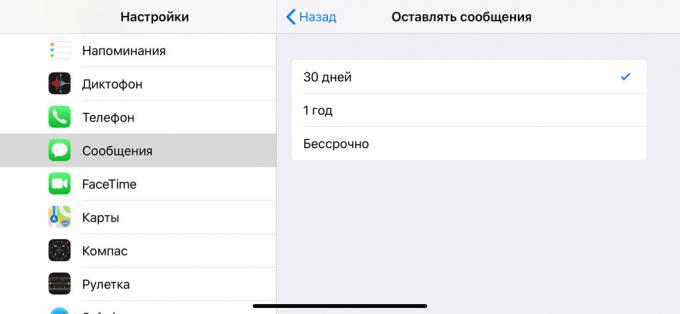
Gå till "Inställningar» → «View" och välj '30 dagar' eller '1 år' i 'Lämna ett meddelande.' ansökan kommer nu automatiskt radera historia korrespondens i en månad eller ett år.
Så du rengör den plats i iPhone butiken. Detta kommer att vara särskilt om dina konversationer en massa bilder och video.
foto
38. Dela foton länk
Öppna "Bild" och välj önskad bild. Gå till ytterligare åtgärder med knappen i det nedre vänstra hörnet av skärmen och välj "Kopiera länken icloud». Vänta utbildning länkar och skicka det.
Länk till foto är aktiv i 30 dagar. Det kan öppnas inte bara med iPhone, men också på någon annan enhet.
39. Vänd foton Bilder Live video
Sök "Photo" någon bild som görs med hjälp av Live-läget. Vispa upp och välj effekten av "loop" eller "pendel" för att skapa en slinga video.
40. Hitta objekt, människor och platser


Efter 12 iOS-app release "foto" fick en utökad meny "Sök". Ange i sökrutan namnet på objektet ( "bil", "hund", "man") eller plats, och sedan se de lämpliga bilder.
41. Se bilder tagna i närheten
Välj önskad bild i "Bild", dra upp den och välj "Visa bilder nära."
Appen kommer att visa dig alla bilder som fattas nära den plats där byggdes den valda bilden.
diktafon
42. Förbättra ljudkvaliteten i bokföringen

För att göra detta, gå till "Inställningar» → «Recorder» → «Kvaliteten på ljud" och välj sedan 'Lossless'.
Nu kommer inspelningen att ta upp betydligt mer utrymme i iPhone butiken, men det kommer de att vara mer lättläst.
43. Automatiskt fläckfritt förflutet i en korg
inspelning inspelareDu tar bort anger korgen "Röstinspelning". Om du aktivt använder appen, det snabbt razrastotsya och kommer att ta upp för mycket utrymme i iPhone butiken.
För att undvika detta, gå till "Inställningar» → «Recorder» → «Rengöring av fjärrkontrollen" och välj lagringsperioden.
Apple Music
44. Ställ in timern lyssna på spår

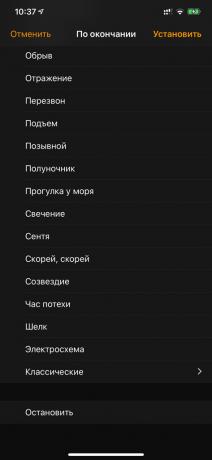
Öppna "Clock", gå till menyn "Timer" och expandera "Efter". Välj "Stop", ställa in tid och starta timern.
När tiden går ut, inaktivera iOS Apple Music och andra program som återger innehåll.
Använd en timer så att du tidigare kan du går till sängs, om du kan somna medan du lyssnar på musik eller titta på video.
andra
45. Avskaffandet av praktiskt taget alla senaste åtgärden

För att ångra den senaste åtgärden, skaka iPhone, välj sedan "Använd inte."
Detta fungerar när du ringer och textformatering i "anteckningar" och budbärare, flytta brev till "Mail" och inte bara.
46. I sin tur AirPods bug
Först lägga till "Control Point" funktionen "höra" genom "Inställningar» → «kontrollpost» → «Set ale. kontrollera. "
Sätt öronen på en eller båda öronsnäckorna AirPodsÖppna "Control Point", välj "rykten" och slå på "Live-lyssning."
Nu fungerar iPhone som en mikrofon. Smartphone kan sättas nära barnet i nästa rum och kontrollera det genom en dröm AirPods, både genom babyvakt.
Avståndet «Live-lyssnande" begränsad arbetsavstånd Bluetooth - cirka 10 meter.
47. Lägg till app "Aktier" växelkurs

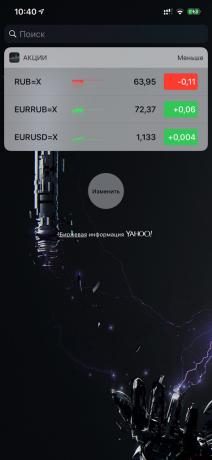
Öppna "aktier". I sökfältet skriver RUB = X för kursen köpa dollar för rubel, EURRUB = X - euro för rubel, EURUSD - Euro för dollar. Välj ett av resultaten och lägga till den i listan med hjälp av knapparna med tecknet "+".
Du kan också lägga till "Aktier" i widgeten menyn alltid se aktuell valutakurs.
48. Konfigurera den nya iPhone med den gamla
Ta den gamla iPhone till den nya under den första installationen. På den första skärmen, uppmanas du att migrera data till andra. Klicka på "Nästa" och vänta till slutet av operationen.
Det här alternativet är endast tillgängligt för iPhone på iOS 11 och nyare versioner av systemet.
49. Sänk gränssnitt på iPhone utan hemknappen
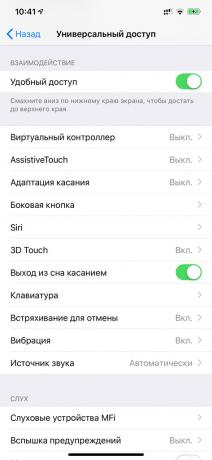

Sänk iOS gränssnittet är nere kan du använda funktionen "tillgänglig". Med den kan du nå de övre delarna av systemet och applikationer, med en hand.
På iPhone hemknappen är aktiverad som standard. För att aktivera den, måste du dubbelklicka på Touch-ID.
På iPhone utan hemknappen inkluderar "Easy access" kan vara i "Inställningar» → «Universal Access". För att aktivera den, måste du borsta bort nedåt från den nedre kanten av skärmen.
50. Kör tangentbordet utan 3D Touch styrplatta
För att göra det möjligt för styrplattan för att flytta markören på iPhone med stöd för 3D-Touch, måste du klicka på tangentbordet med ansträngningen.
På resten av iPhone för att göra det möjligt för styrplattan nog att nypa ett mellanslag.
51. Lägg till en påminnelse geolokalisering


Du kan meddelas om angelägenheter inte bara tid, men också en förändring geolocation. Till exempel, om du passerar bredvid en stormarknad, kan iPhone skicka dig en påminnelse om att köpa mat hem.
För att göra detta, öppna "Påminnelser", skapa ett nytt konto eller hitta en befintlig. Gå till "Mer" med «i» nyckel och aktivera förmågan att "Påminn mig på plats."
Go "Geopozitsiya" i menyn, besluta om platsen och välj önskat tillstånd "När jag kommer" eller "När jag lämnar."
se även☝️🧐📲
- Hur man kalibrerar din iPhone batteri
- 10 dolda funktioner iOS 12, av vilka många inte är medvetna



